Pr2019音频波形不见了怎么解决?premiere编辑的视频发现音频波形不显示,该怎么办呢?下面我们就来看看pr音频轨道不显示波形的处理方法
Pr2019cc音频轨道中无音频波形如何解决?自动生成音频波形就可以解决这个问题,下面我们就来看看操作方法。
1、如图,找到Pr图标,并双击打开。
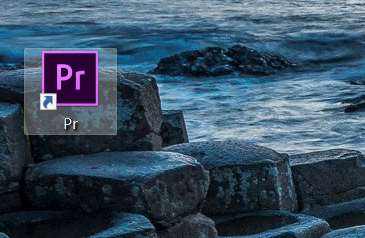
2、如图,进入到Pr2019cc界面。

3、如图,选中“编辑”选项。
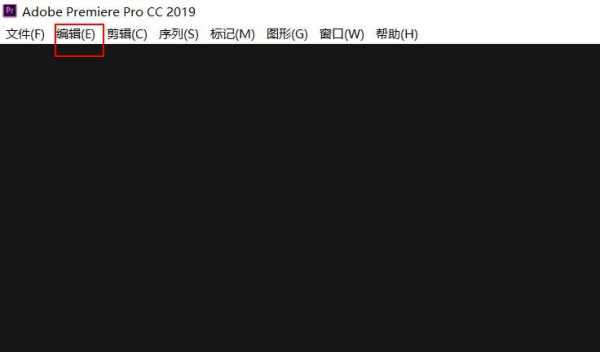
4、如图,找到“首选项”选项,并打开。
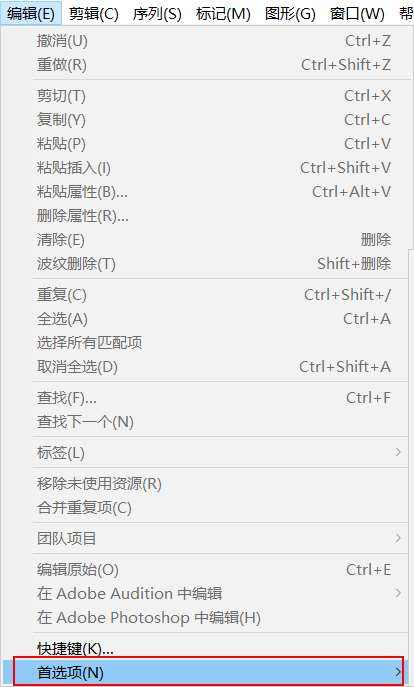
5、如图,找到“常规”选项,并打开。
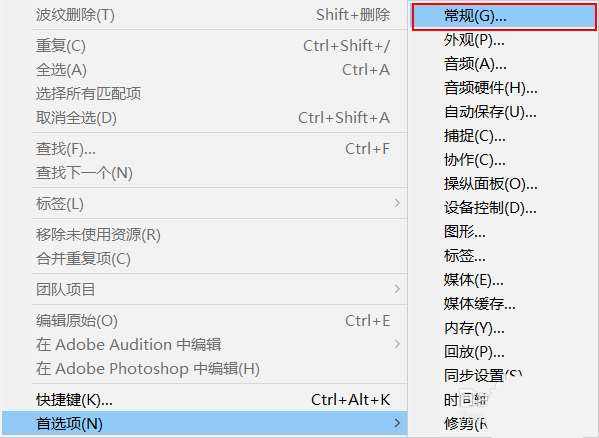
6、如图,进入到首选项界面,选择“音频”选项。
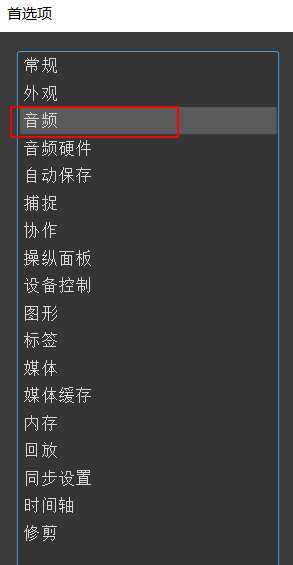
7、如图,找到“自动生成音频波形”区域,选择并勾选该选项,确定即可。

以上就是premiere音频轨道不显示波形的处理方法,希望大家喜欢,请继续关注0133技术站。
相关推荐:
以上就是Pr音频波形不见了怎么解决? premiere音频轨道不显示波形的处理方法的详细内容,更多请关注0133技术站其它相关文章!









